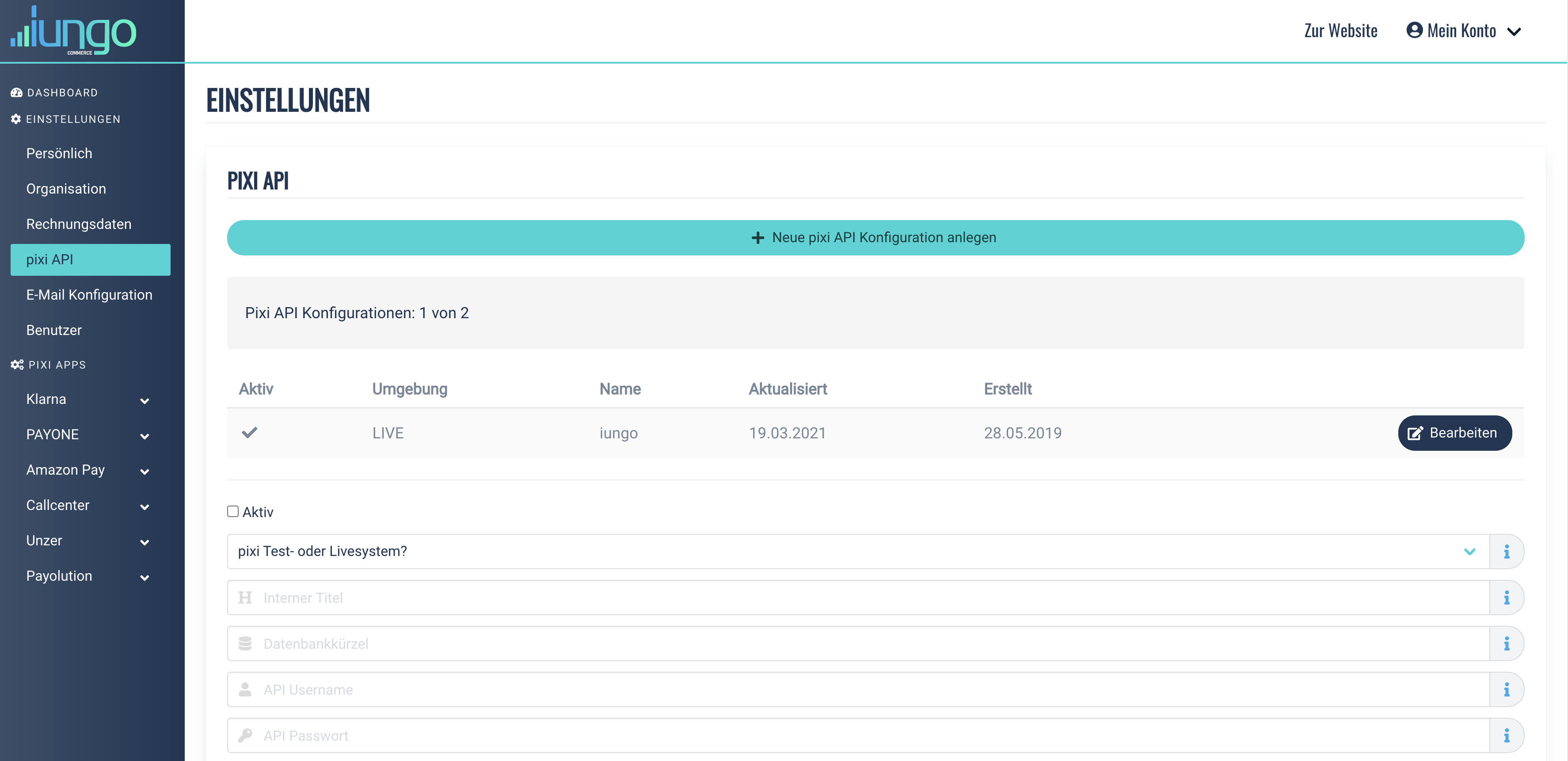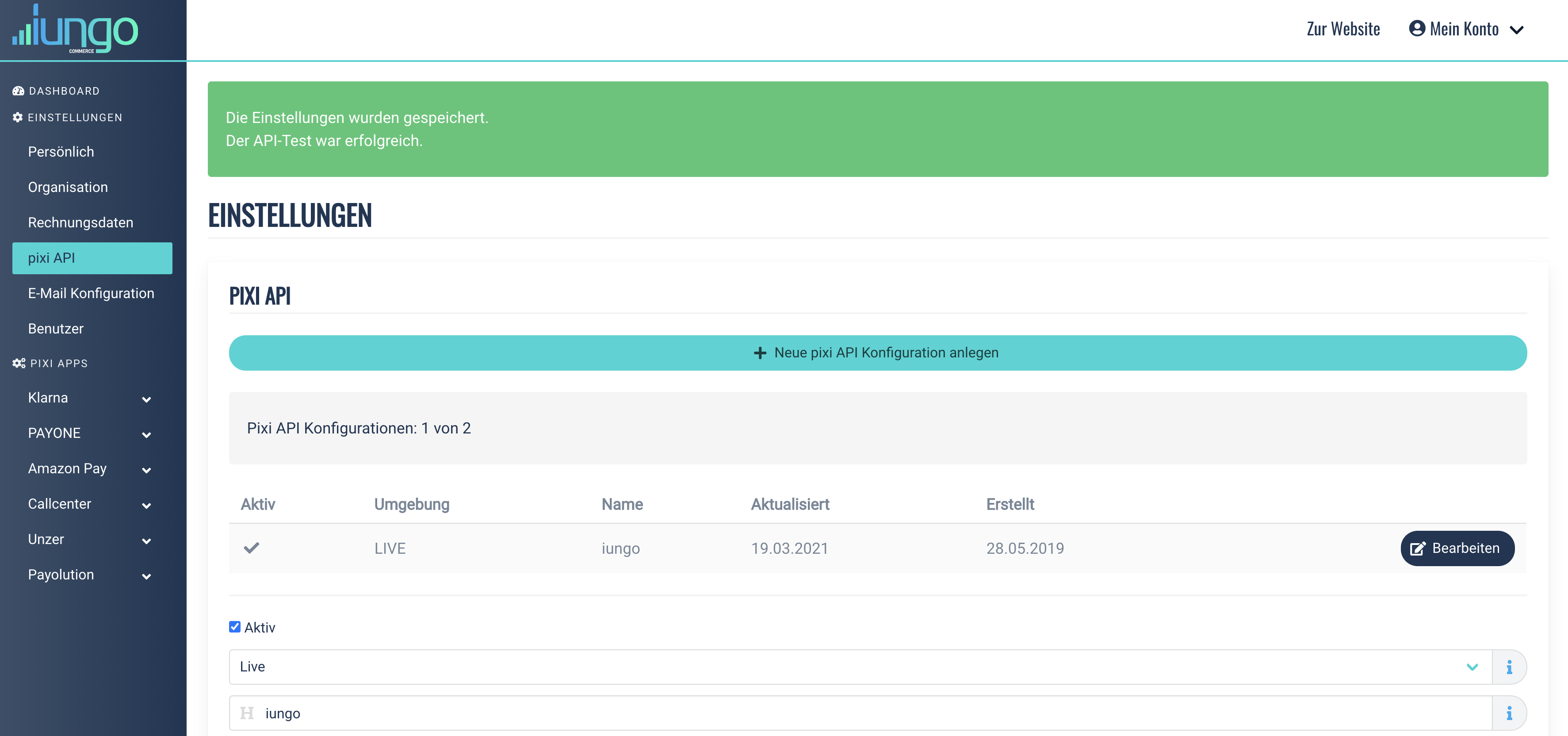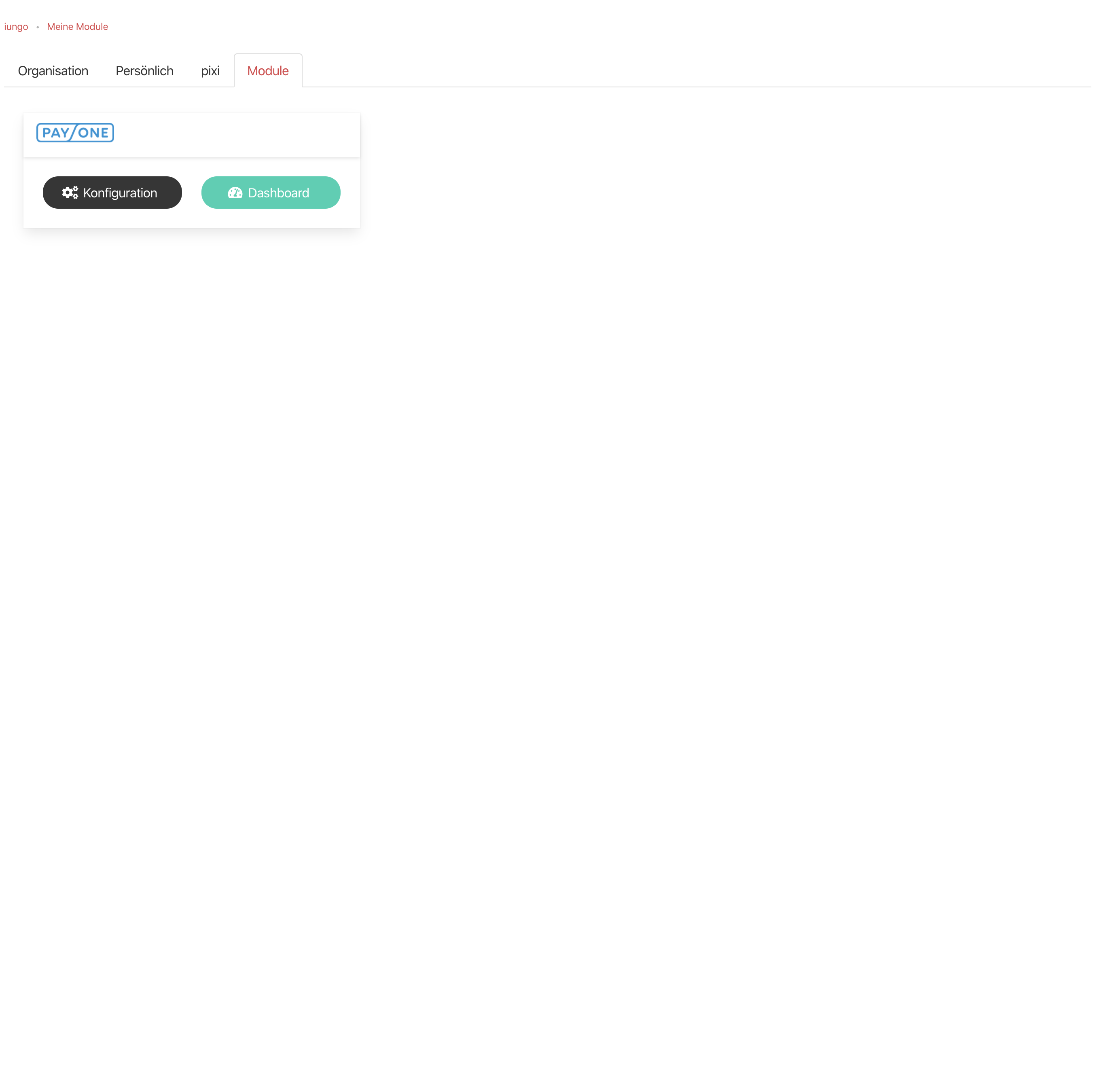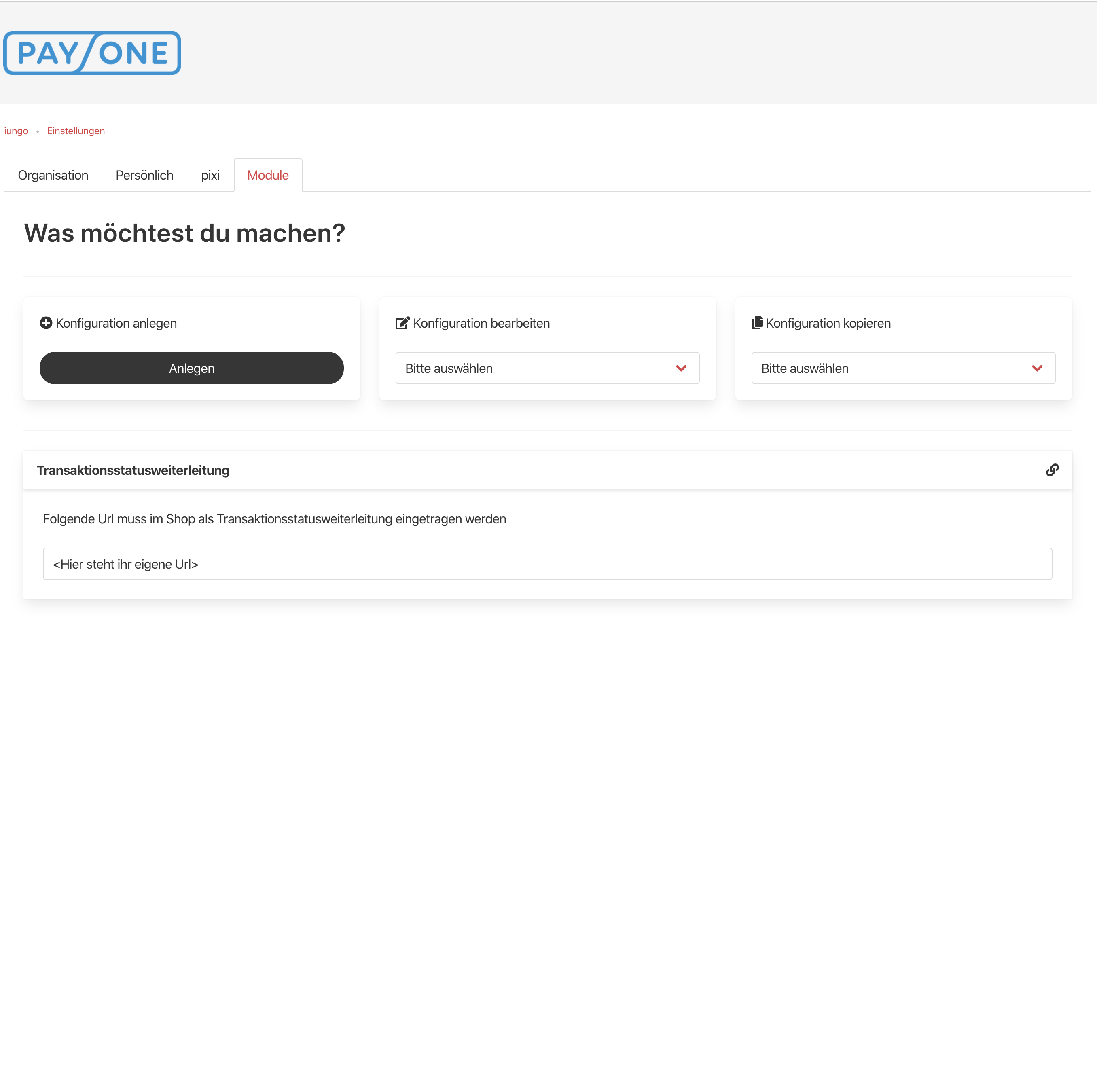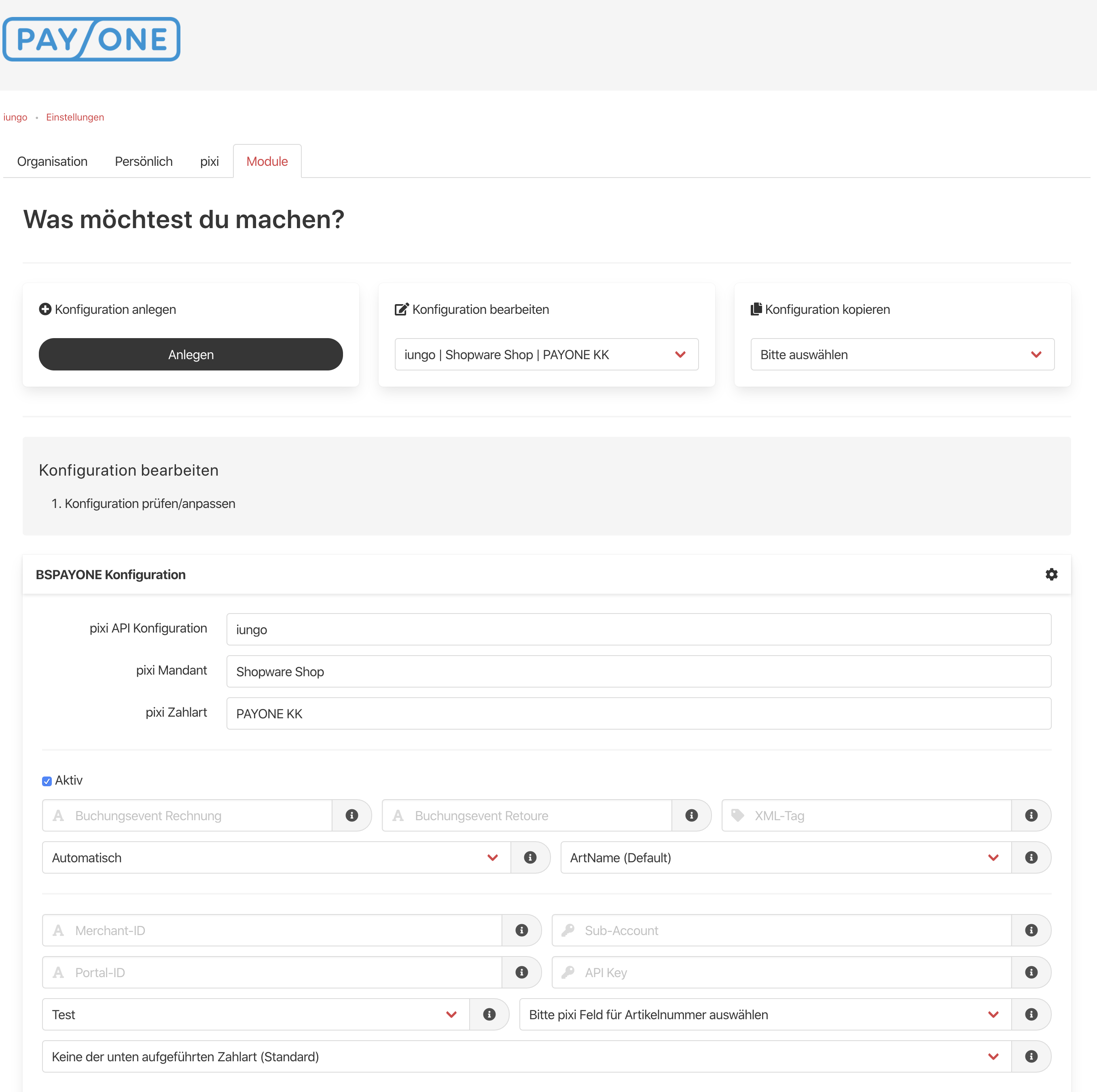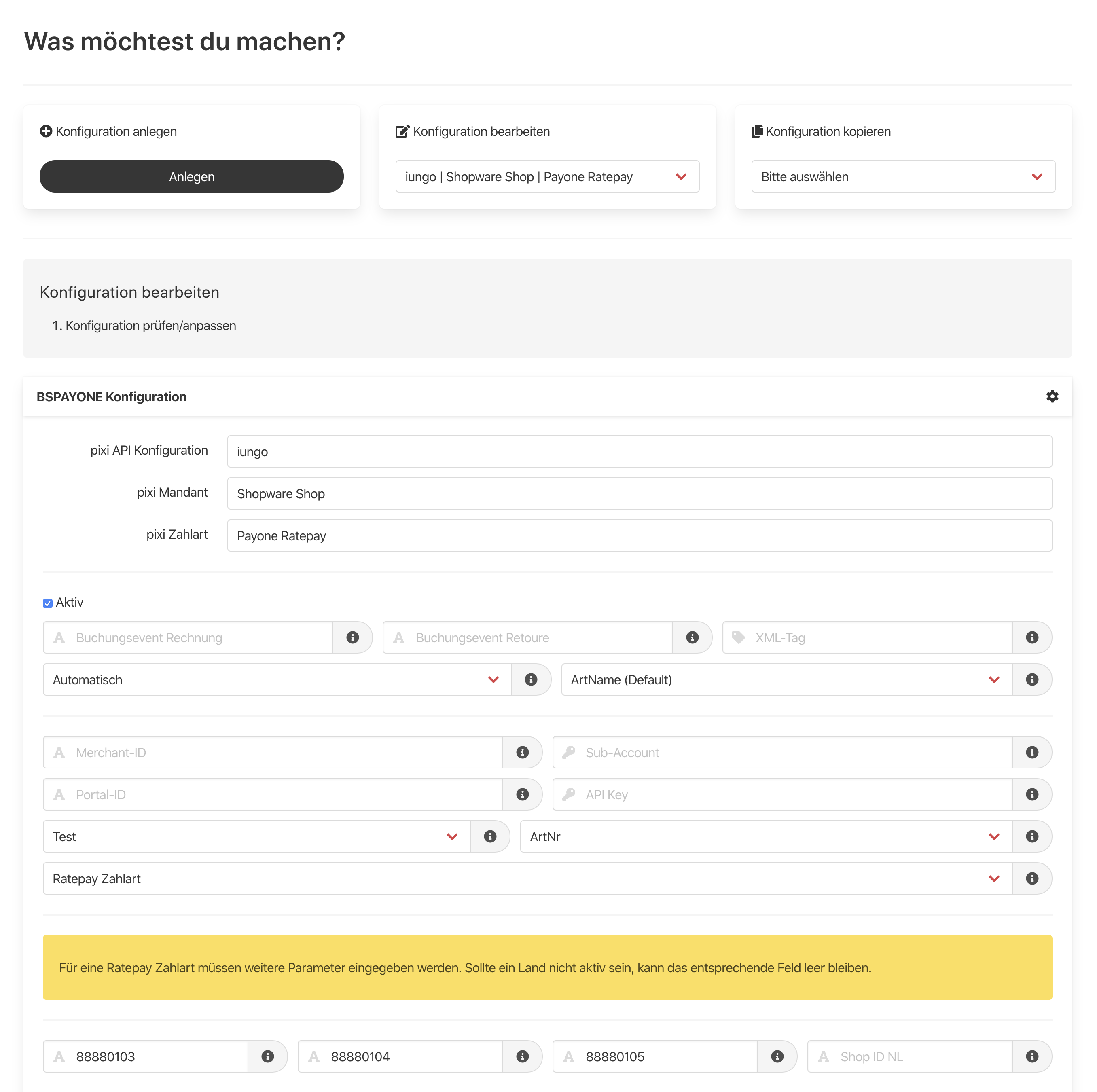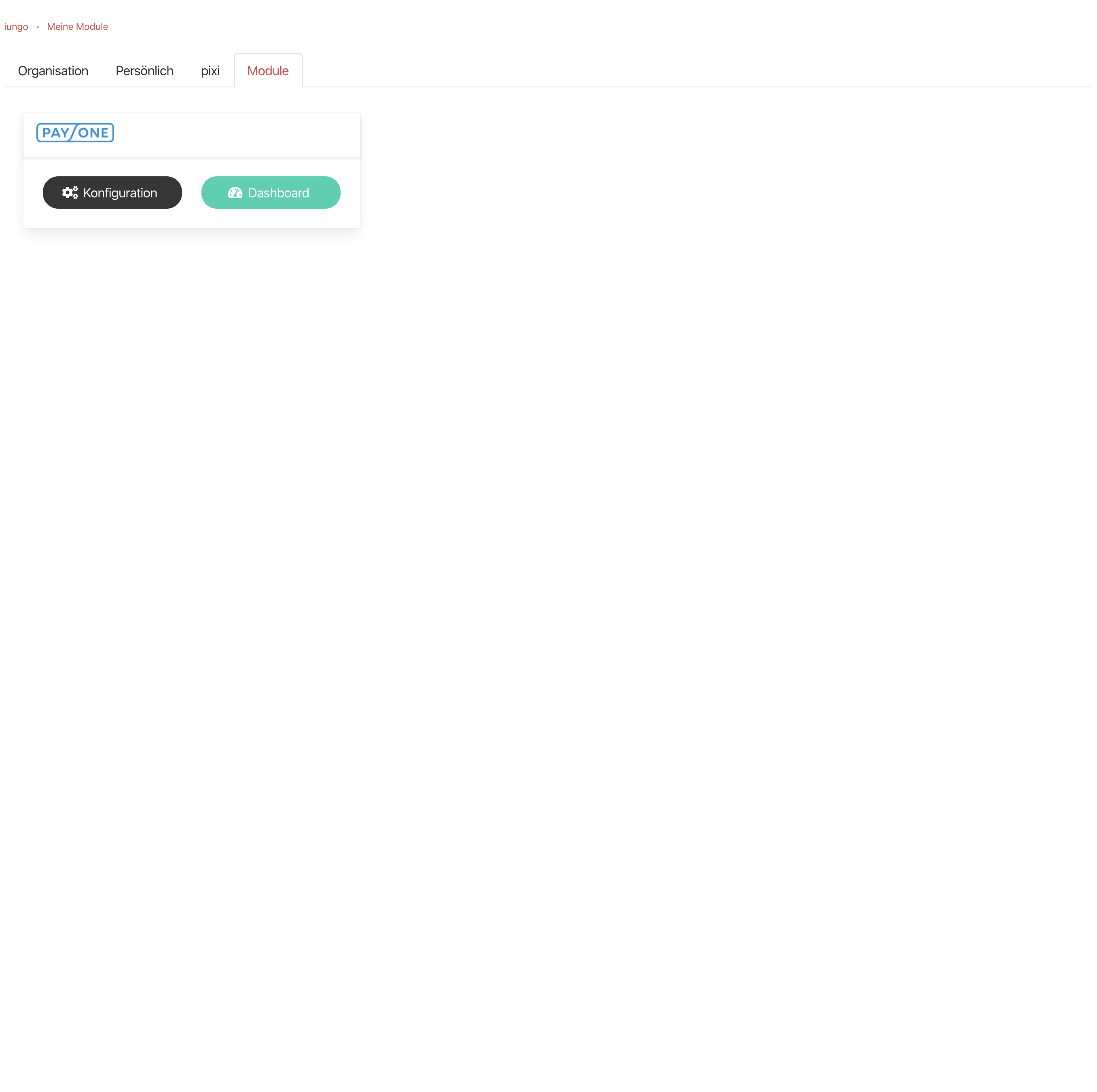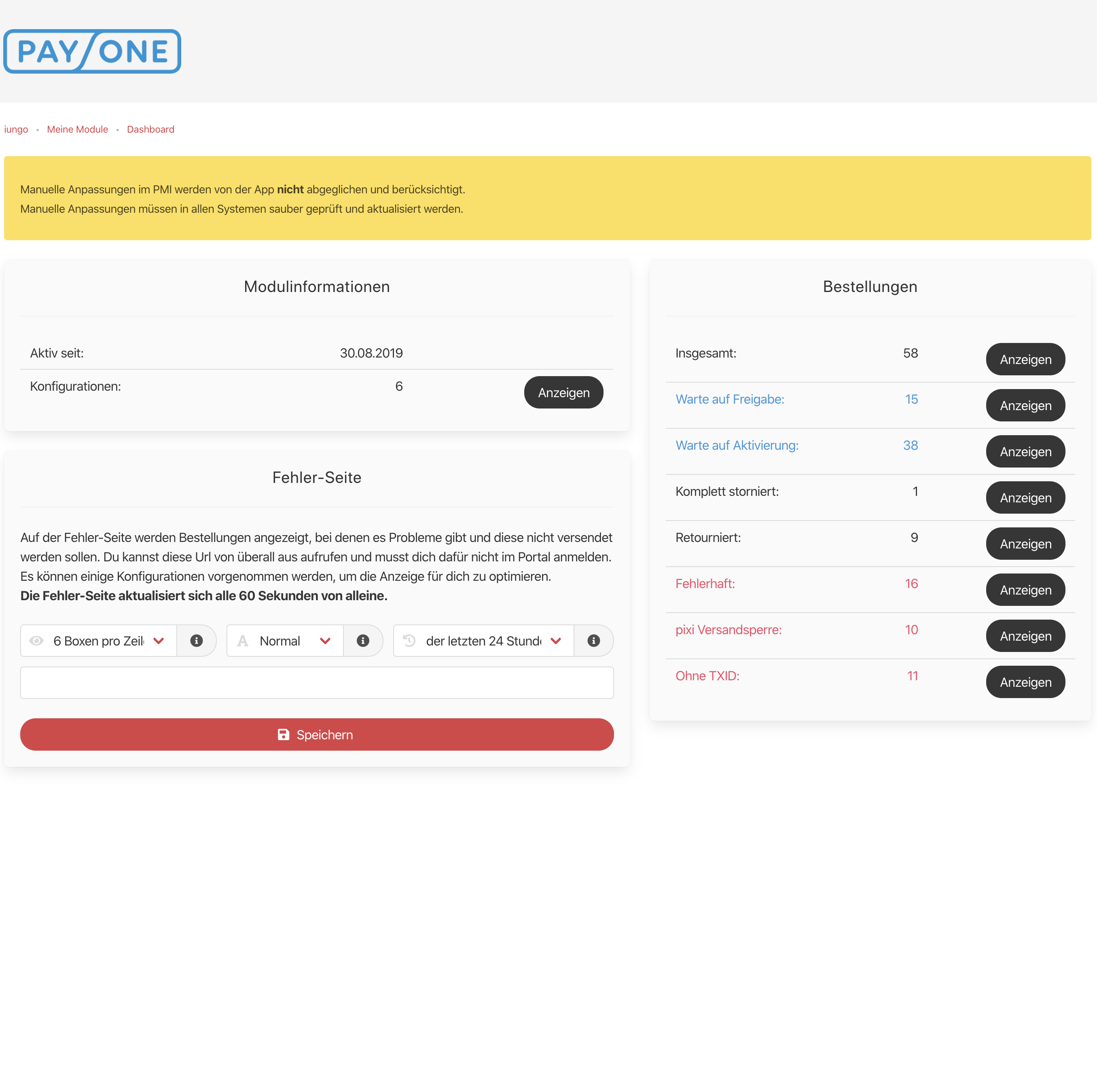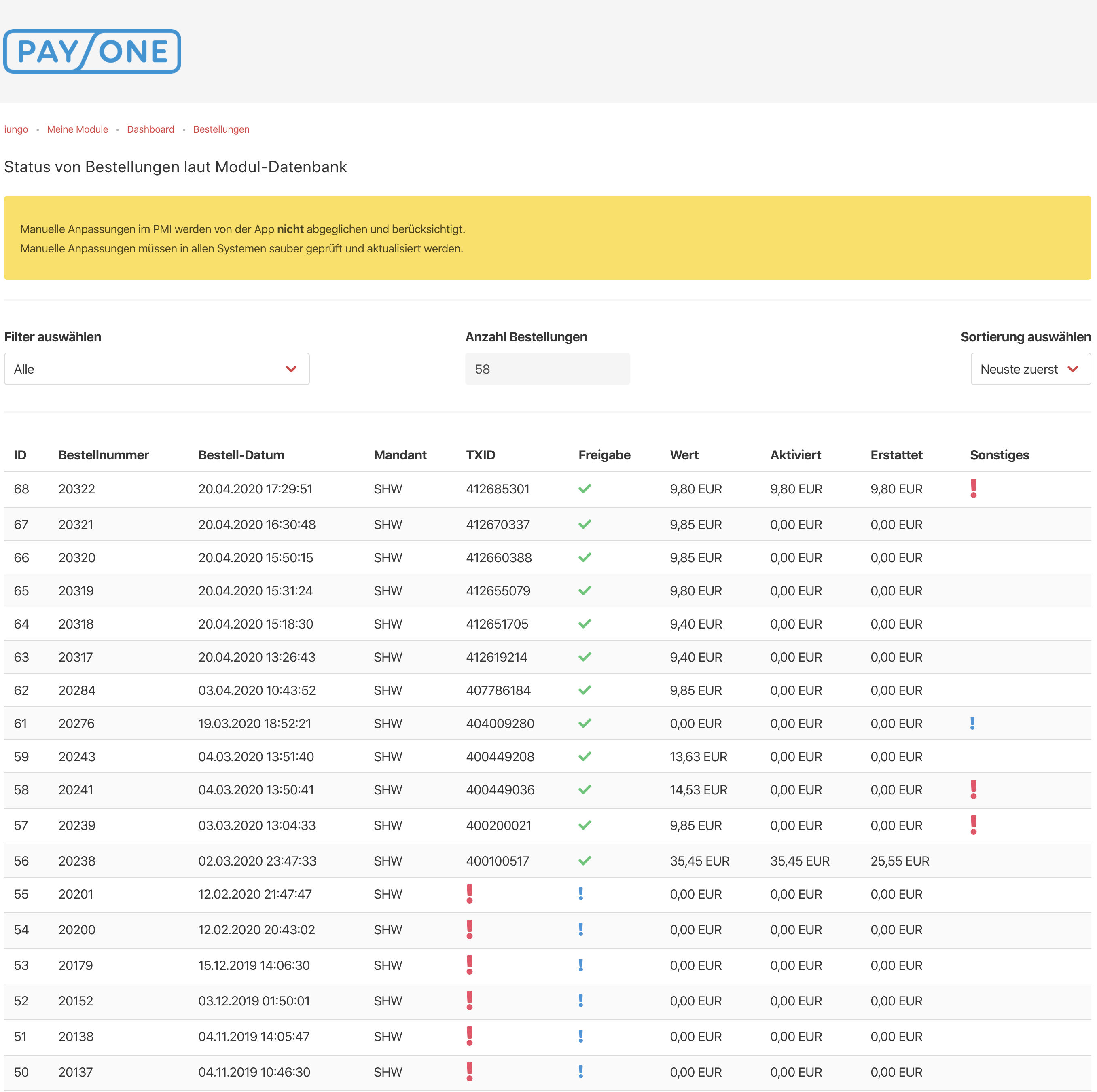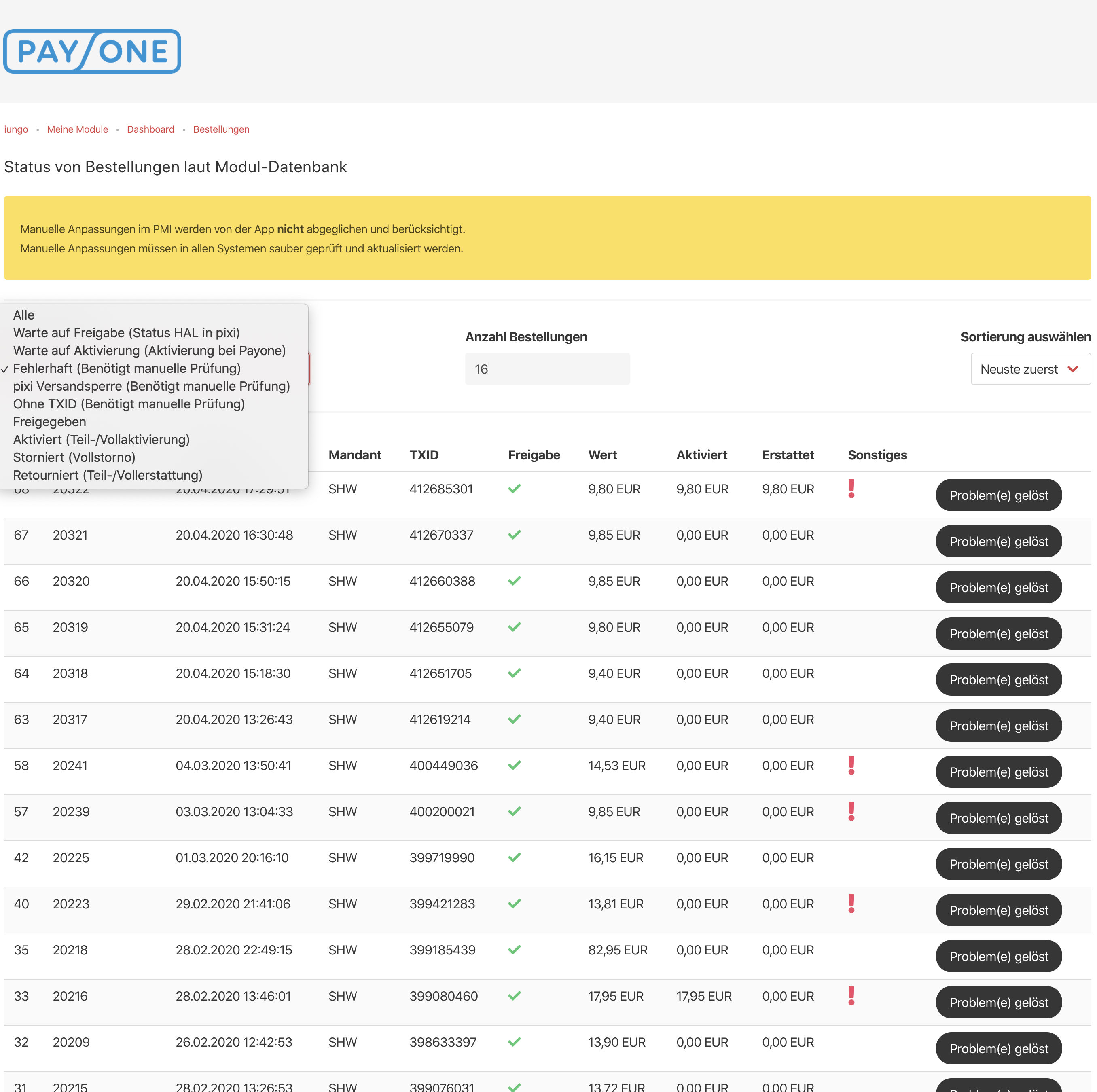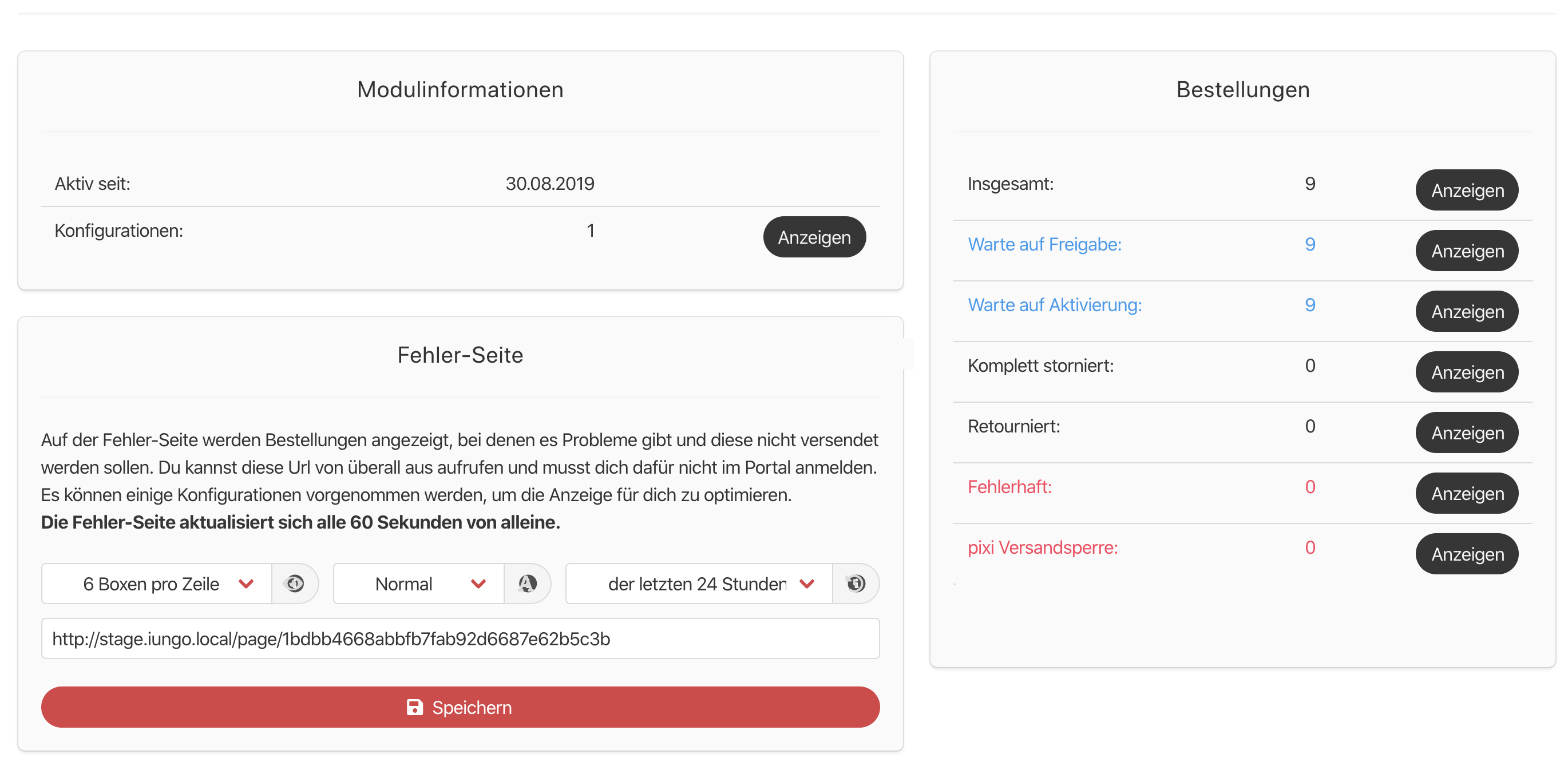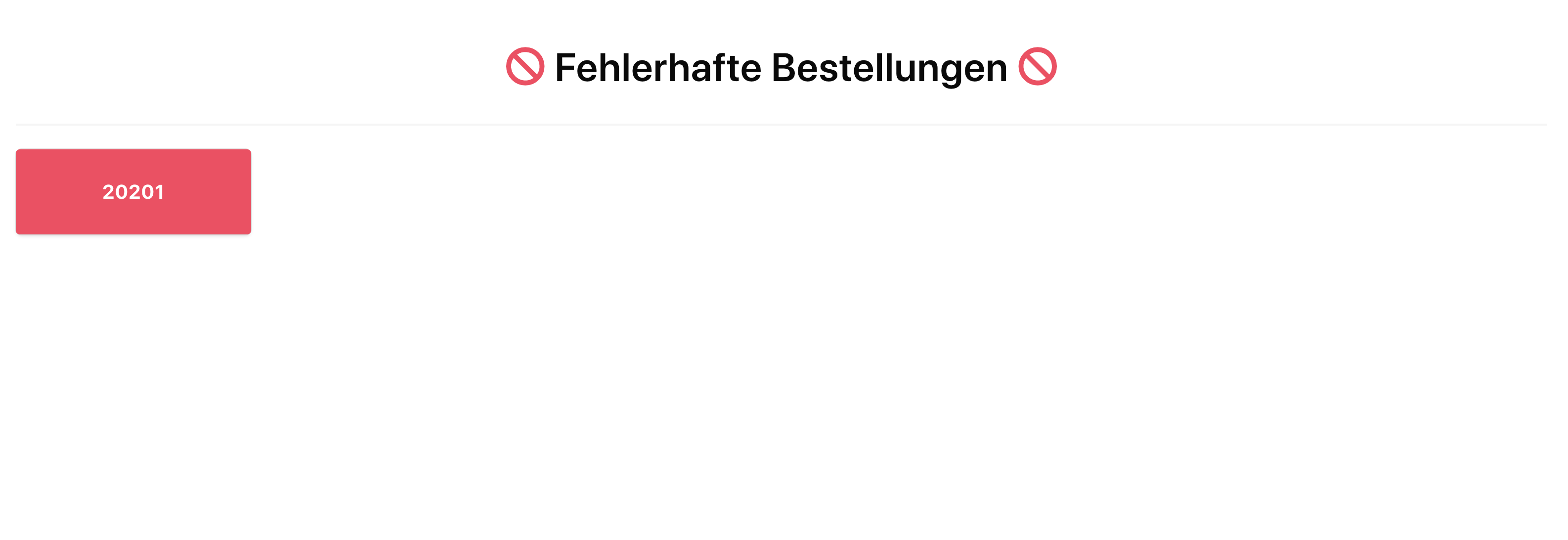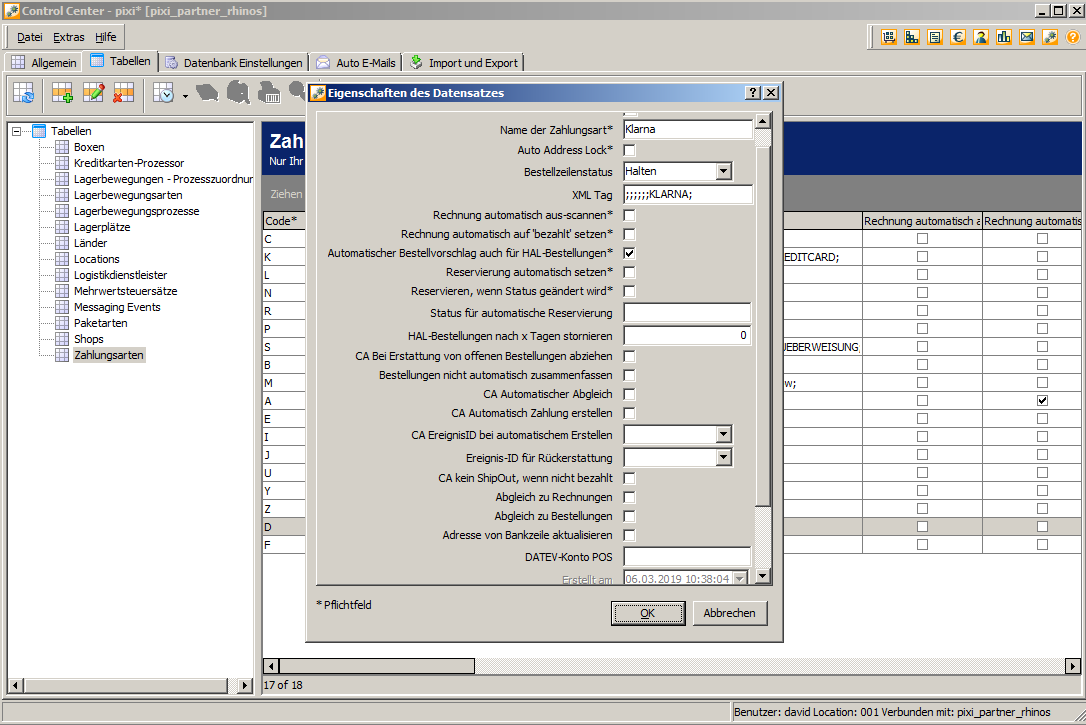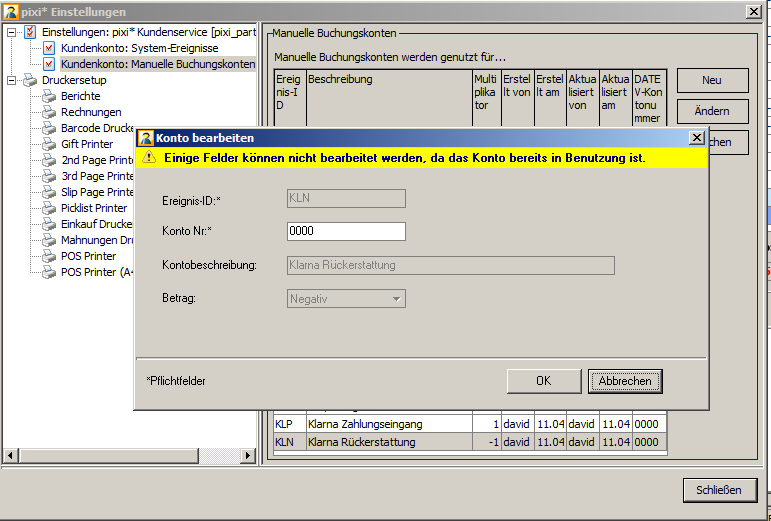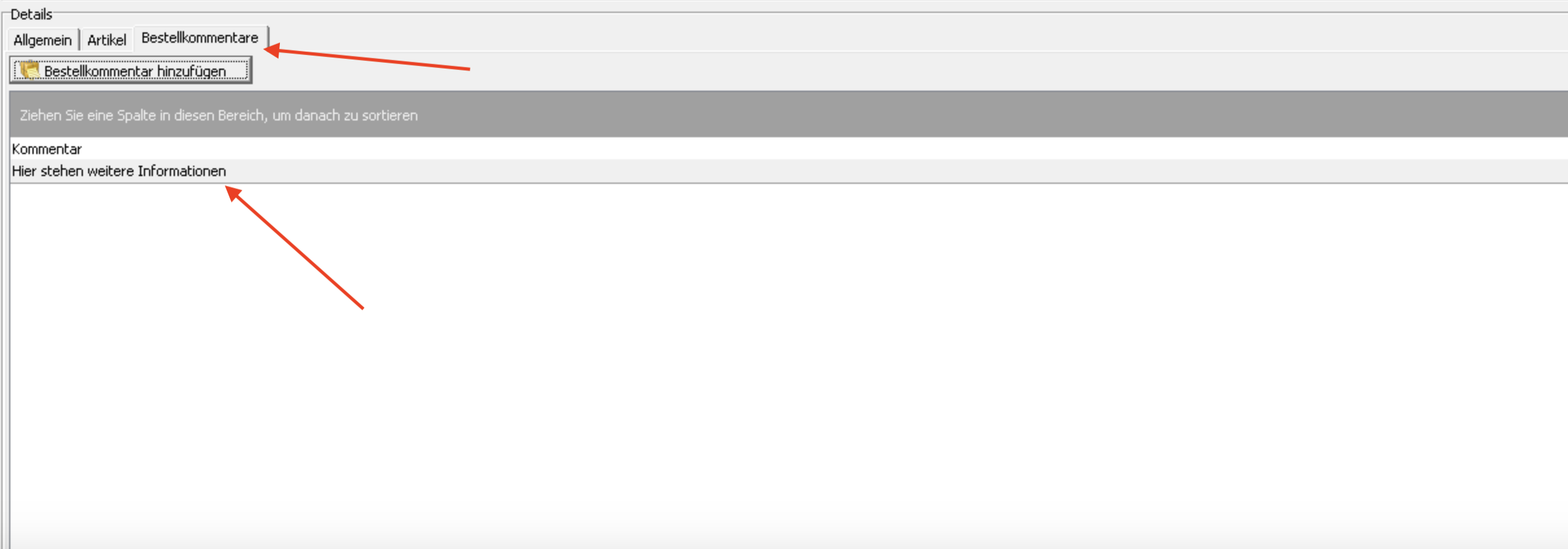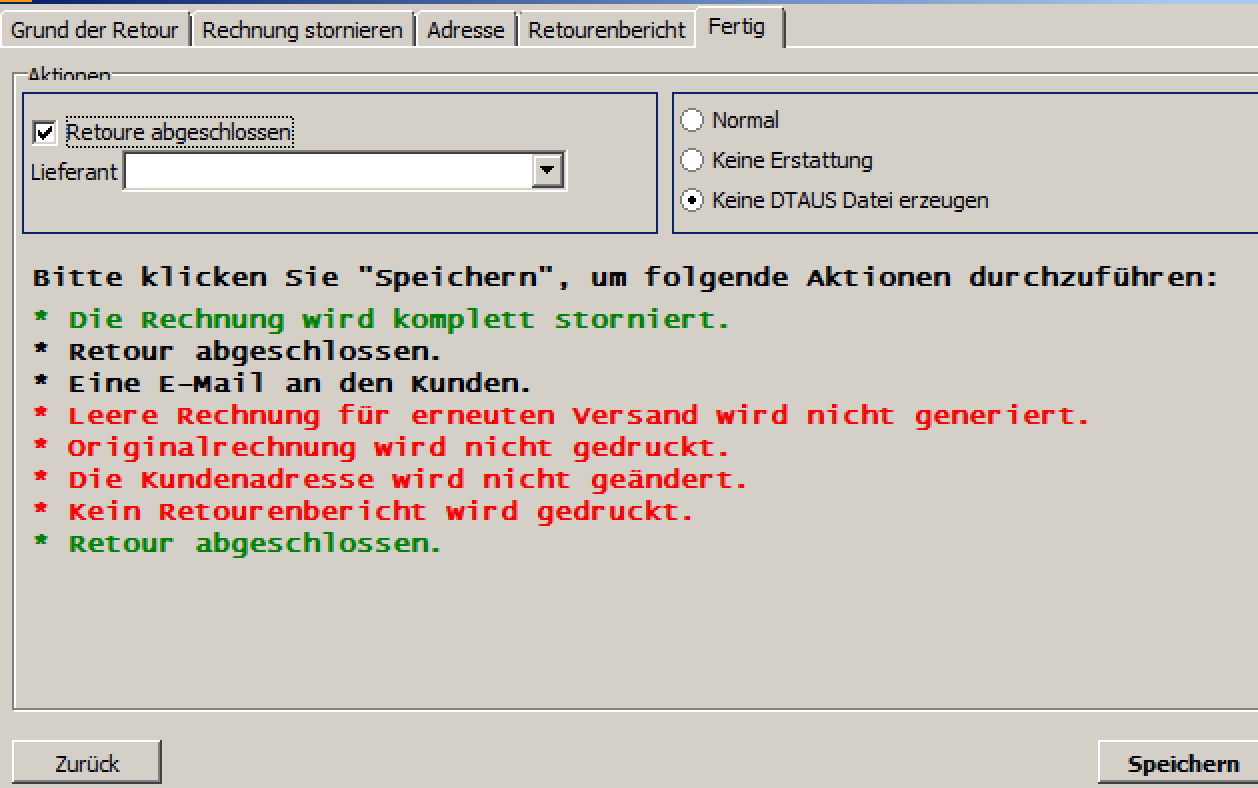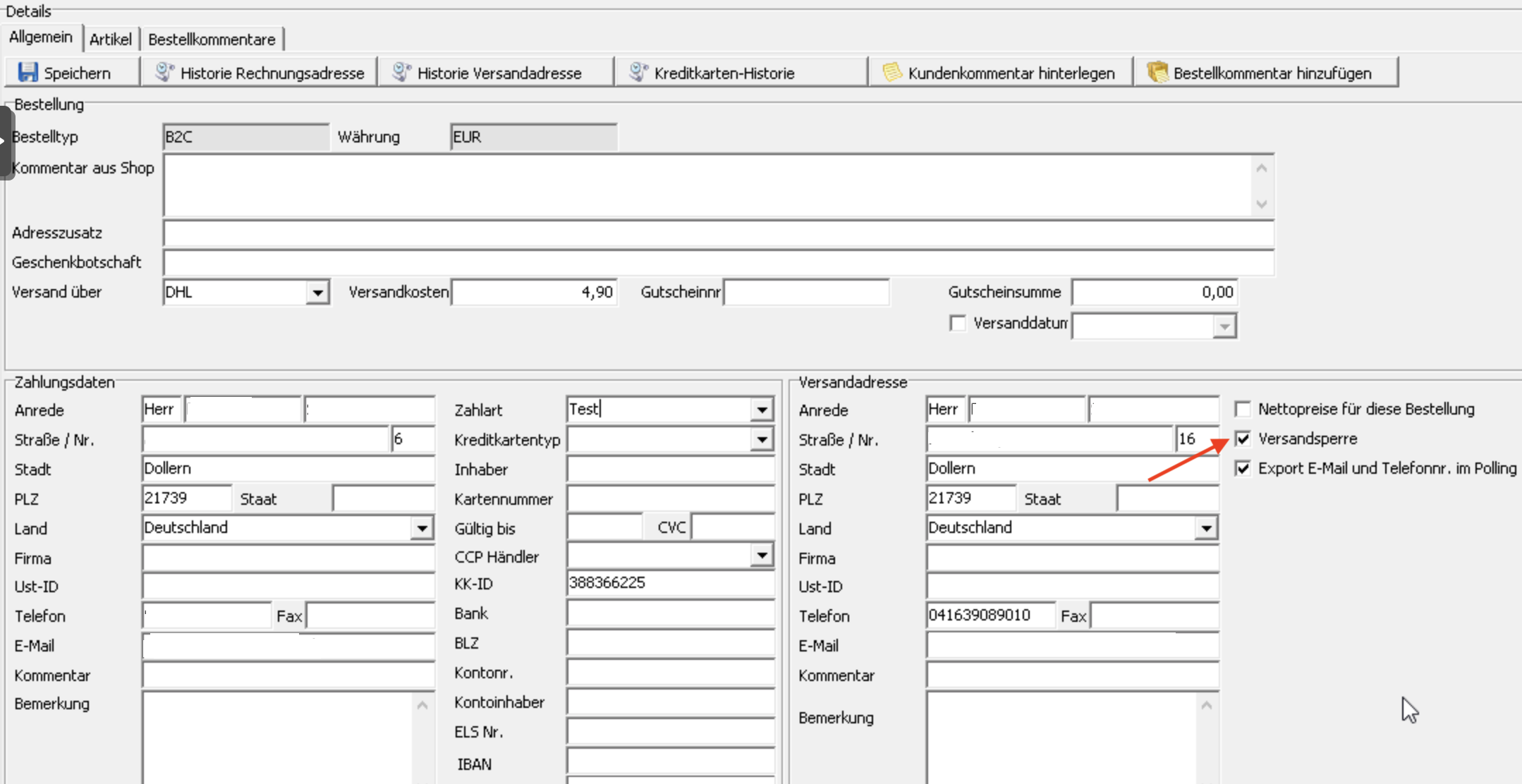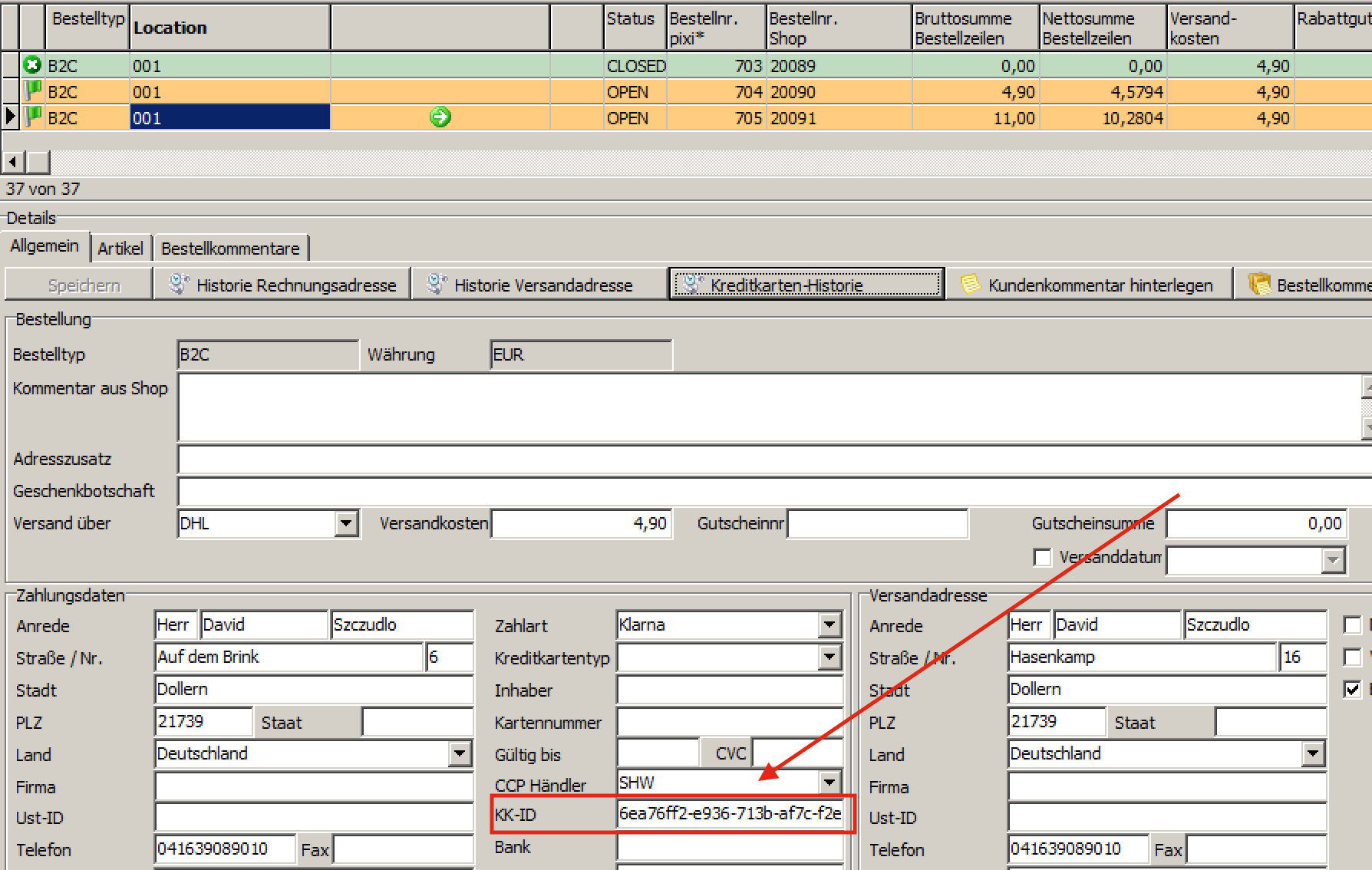1. Einleitung
Vorwort zur Integration und Dokumentation
Über dem Dokumentationsmenü befindet sich eine Versionsnummer mit dem entsprechenden Aktualisierungsdatum. So sieht man direkt, wann die Dokumentation zum letzten mal aktualisiert wurde.
Das FAQ wird kontinuierlich aktualisiert und enthält neben Tipps auch Handlungsempfehlungen.
Hinweis
Wir empfehlen dir diese Dokumentation auf einem größeren Endgerät zu lesen.
2. Dokumentation
PAYONE Erweiterung
Wir empfehlen die pixi PAYONE App gründlich zu testen.
Die Funktionsweise der pixi PAYONE App ist von den Shop-Modulen in den unterschiedlichen Shop-Systemen abhängig.
Es gibt verschiedene Lösungen und unterschiedliche Versionen, die auch zum Teil unterschiedlich funktionieren.
Leider kann es dadurch zu einem Fehlverhalten der pixi App führen. Sobald uns so ein Fall bekannt ist,
werden wir nach Rücksprache mit PAYONE einen Lösungsvorschlag ausarbeiten.
Funktionsumfang
Funktioniert
- Überprüfung der Bestellung
- Voll- und Teilversand
- Voll- und Teilstorno
- Voll- und Teilretoure
(noch) nicht möglich
- Bestellungen zusammenführen
- Artikelaustauch nach Versand/Manuelle Bestellungen
- Manuelle Gutschriften/Rechnungen
- Teillieferung mit der Zahlungsart Vorkasse über PAYONE
Shopmodul
Bei der Installation und Konfiguration ist PAYONE der richtige Ansprechpartner.
iungo CP
pixi API-Konfiguration
Die pixi API Konfiguration kann im Portal unter dem Menüpunkt pixi API unterhalb
von Einstellungen vorgenommen werden.
Das ist die wichtigste Konfiguration, auf der alle nachträglichen APP Konfigurationen basieren.
Falls die einzutragenden Daten nicht bekannt sind, können diese beim pixi Support angefragt werden.
Pro Organisation/Konto dürfen maximal zwei pixi API Konfigurationen eingetragen werden.
Um weitere Informationen zu einem Konfigurations-Feld zu bekommen, fährt man mit dem Mauszeiger über das Symbol , dass man auf der rechten Seite neben einem Auswahl-/Eingabefeld findet.
Beim Speichern der pixi-API Konfiguration werden die Zugangsdaten der pixi SOAP API geprüft.
E-Mail Konfiguration
Mit einer hinterlegten E-Mail Konfiguration kann dich die APP über Fehler und Probleme benachrichtigen.
Dazu werden die SMTP Daten von einem E-Mail Postfach hinterlegt, welches dann den Versand übernimmt.
Wenn du mehrere Empfänger für die E-Mail Benachrichtigungen der APP hinterlegen möchtest, musst du eine
E-Mail Weiterleitung bei dir anlegen. Im Regelfall kann eine Empfänger E-Mail Adresse automatisch als Weiterleitungs-Adresse definiert werden.
Wie das funktioniert solltest du mit deinem technischen Ansprechpartner klären, der für die Verwaltung deiner E-Mail Adressen zuständig ist.
Die E-Mail Konfiguration kann jederzeit getestet werden. Sobald du eine Test E-Mail bekommst ist die Konfiguration erfolgreich abgeschlossen.
APP buchen
Als nächstes kann die APP gebucht werden. Dafür musst du im Portal angemeldet sein, die pixi API und
E-Mail Konfiguration hinterlegt haben.
Im Anschluss kann die APP gebucht werden. Standardmäßig buchen wir den monatlichen Betrag von deiner Kreditkarte ab.
Wir bieten aber auch einen automatischen Lastschrifteinzug innerhalb Deutschland an. Allerdings müssen wir diesen vorher freischalten. Schreibe dazu einfach eine E-Mail an [email protected].
Bitte nenne uns den Namen der Organisation, der bei uns registriert ist.
Wir empfehlen die Buchung der APP nachdem die pixi - Shop Schnittstelle angepasst ist und die Konfigurationen auf pixi Seite abgeschlossen ist. Damit hast du mit dem Test-Zeitraum der APP genug Zeit die Prozesse zu testen. Nach Ablauf des Test-Zeitraums ist die APP kostenpflichtig.
Konfigurations-Center
Nach Buchung der APP kann mit der Konfiguration gestartet werden. Auf der linken Seite im Portal-Menü werden alle gebuchten APP's aufgelistet. Unter jeder APP gibt es einen Menüpunkt Konfiguration. Hier können neue Konfigurationen angelegt, bestehende bearbeitet oder Kopien erstellt werden.
Neue Konfiguration anlegen
Um eine neue Konfiguration anzulegen, muss zuerst die gewünschte pixi API ausgewählt werden, auf der gearbeitet werden soll.
Im nächsten Schritt wählt man einen pixi Mandaten aus, auf dem die gewünschte Zahlart konfiguriert werden kann.
Anschließend werden alle in pixi verfügbaren Zahlarten angezeigt. Hier muss die gewünschte Zahlart ausgewählt werden.
Zum Schluss können die Konfigurations-Felder angezeigt.
Konfiguration bearbeiten
Eine bestehende Konfiguration kann jederzeit überarbeitet werden. Dazu wählt man aus dem Dropdown Feld die entsprechende Konfiguration aus und bekommt die komplette Maske angezeigt.
Konfiguration kopieren
Eine bestehende Konfiguration kann auf eine neue Zahlart in pixi kopiert werden.
Im ersten Schritt wird die zu kopierende Konfiguration ausgewählt.
Anschliessend muss man im Bereich "Kopieren nach" die pixi API,
den gewünschten pixi Mandanten und danach die pixi Zahlungsart auswählen.
Zum Schluss könne die Konfigurations-Felder bearbeitet werden. Das Speichern der Konfigurations-Felder ist notwendig!
Transaktions-Status-Weiterleitung(en)
Damit die APP korrekt arbeiten kann, müssen die Transaktions-Status-Weiterleitungen an die APP übertragen werden.
Wie und wo das eingestellt werden kann, sollte entweder einer vorliegenden Dokumentation entnommen oder beim technischen Support von PAYONE erfragt werden.
Die angezeigte Transaktions-Status-Weiterleitung-URL muss für alle Ereigenisse eingetragen werden.
Die Transaktions-Status-Weiterleitung-URL muss nur einmal eingestellt werden und funktioniert für alle Zahlarten die in Verbindung mit PAYONE konfiguriert sind.
Hinweis
Im Testsystem von PAYONE werden die Transaktions-Status-Weiterleitungen zeitverzögert, alle 15-20 Minuten, versendet.
Vorsicht beim Bearbeiten von bestehenden Konfigurationen. Bestellungen die bereits mit einer Konfiguration von der APP bearbeitet wurden, können nach dem Anpassen der Konfiguration einen Fehler hervorrufen, wenn diese nochmal von der APP bearbeitet werden müssen.
Eine Zahlungsart in pixi kann je pixi Mandant eine eigene APP-Konfiguration haben
Wenn du mit der Maus über das folgende Symbol fährst, werden weitere Informationen eingeblendet.
Konfigurations-Felder
Im folgenden werden die einzelnen Konfigurations-Felder erklärt.
| Feld | Standardwert | Ansprechpartner | Beschreibung |
|---|---|---|---|
| Aktiv | Inaktiv | iungo COMMERCE | Aktiviert oder Deaktiviert die Konfiguration. Achtung: Wenn die pixi API Konfiguration deaktiviert ist, bleibt auch die Konfiguration deatkviert. |
| Retourenabarbeitung | iungo COMMERCE | Wert "Automatisch" auswählen | |
| Buchungsevent Rechnung | pixi Descartes | Kürzel des angelegten Events | |
| Buchungsevent Gutschrift | pixi Descartes | Kürzel des angelegten Events | |
| XML-Tag | pixi Descartes | XML-Tag der Zahlart. Achtung: Bsp. Nur PAYONE statt ;;;;PAYONE; | |
| Produktname | ArtName | pixi Descartes | Auswahl in welchem pixi API Feld der richtige Produktname steht, der an PAYONE übergeben werden soll. |
| Artikelnummer | pixi Descartes | Auswahl in welchem pixi API Feld die Artikelnummer steht, die von PAYONE verwendet werden soll. | |
| Merchant-ID | PAYONE | PAYONE Merchant-ID | |
| Sub-Account | PAYONE | PAYONE Sub-Account | |
| Portal-ID | PAYONE | PAYONE Portal-ID | |
| API-Key | PAYONE | PAYONE API-Key | |
| API Umgebung | PAYONE | Auswahl zwischen Test- und Live-Umgebung | |
| Rundungsdifferenzen | APP | Max. Differenz die nach dem Import der Bestellung auftreten kann | |
| Zahlungsart-Gruppe | PAYONE / iungo COMMERCE | Auswahl der richtigen Zahlungsart-Gruppe für die pixi Zahlungsart | |
| Shop ID (DE,AT,CH,NL) | PAYONE | Zusätzlicher notwendiger Parameter für RatePay Zahlarten |
Dashboard
Im Dashboard sind alle Bestellungen aufgelistet, die von der App verarbeitet wurden.
Über die vorhandenen Filter können Problembestellungen schnell und einfach gefunden werden.
In der Übersicht der Bestellungen sind Fehler mit einem gekennzeichnet.
Wenn das Zeichen zu sehen ist, handelt es sich um einen Hinweis. Ein Eingreifen ist (noch) nicht notwendig.
Der Button "Problem gelöst" löscht die Fehler-Markierung der Bestellung und führt keine weitere Aktion in der App aus.
Wenn du mit der Maus über das folgende Symbol fährst, werden weitere Informationen eingeblendet.
Fehler-Seite
Die Fehler-Seite ist eine weitere Hilfsmöglichkeit um Problem-Bestellungen wahrzunehmen. Der Link zur Fehler-Seite kann in einem Internet-Browser aufgerufen werden, ohne dass ein Login im Portal notwendig ist. Die Fehler-Seite aktualisiert sich jede Minute neu und holt die Daten über die iungo-API verschlüsselt ab.
pixi
Shop-Schnittstelle
Die PAYONE TXID muss aus dem Shop in pixi importiert werden. Die PAYONE TXID muss im Feld KK-ID in pixi im Kundenservice zu finden sein. Die PAYONE Erweiterung prüft aber parallel noch im Feld Bankname falls das Feld KK-ID leer ist.
In welchem Shop ist die Payon TXID zu finden?
- Shopware
Tabelle: s_order
Feld: transactionID
Konfiguration Zahlungsarten
Die Zahlungsarten der Bestellungen aus dem Shop, müssen mit den Zahlungsarten in pixi verknüpft werden.
In der Regel sind die bestehenden APP's auf der pixi Plattform mit unseren APP's nicht kompatibel.
Daher empfehlen wir bei einer Migration die Neuanlage der Zahlungsarten.
Ob die Anlage von einer oder mehreren Zahlungsart(en) notwendig ist, hängt von verschiedenen Faktoren ab.
Zum einen gibt es APP's bei der eine Zuordnung der pixi Zalungsart zur Zahlungsart des Anbieters notwendig ist.
Nur so kann die APP die richtigen Prozess im Hintergrund ausführen.
Zum anderen muss man für sich selbst entscheiden ob eine Trennung, z.B. aus Gründen der Übersicht oder Buchhaltung, sinnvoll ist.
Beides hat Vor- und Nachteile.
Je weniger Zahlungsarten konfiguriert werden, umso schneller kann die APP arbeiten und deine pixi API wird weniger belastet.
Folgende Einstellungen müssen bei der Erstellung Zahlarten beachtet werden?
- Bestellungen mit Status "HOLD/HAL" importiert werden
- Bei Erstellung einer Rechnung/Gutschrift darf kein automatischer Abgleich stattfinden oder das "Bezahlt Kennzeichen" gesetzt werden
- Die Zahlungsart darf sich nicht wie eine "Kreditkarten-Zahlungsart" im pixi System verhalten (Direct-CHARGE deaktivieren)
Buchungs-Events
In pixi müssen manuelle Buchungs-Events angelegt werden, falls noch keine existieren. Die Portal-Konfiguration erlaubt es, falls gewünscht, für jede Zahlungsart unterschiedliche Buchungs-Events einzutragen. In der Regel erstellt diese Buchungs-Events der pixi-Support.
Folgende Einstellungen müssen bei der Erstellung von Events beachtet werden?
- Zahlungseingang muss positiv sein
- Rückerstattung muss negativ sein
Rechnungs-Templates
Im Regelfall werden die Rechnungen an deine Kunden aus pixi heraus verschickt. Achte bitte darauf,
dass die Rechnungen alle notwendigen Informationen bereitstellen. Ebenso ist es wichtig, dass
der Kunde nicht ausversehen den Betrag zusätzlich überweist und somit doppelt abgezogen bekommt.
Für einige APP's gibt es bereits Vorlagen oder der
Anbieter hat bereits mit pixi abgesprochen wie diese aussehen sollen.
Solltest du hierzu Fragen haben, kontaktiere bitte hierzu den pixi-Support.
Bitte beachte auch, dass die Rechnungen pro Zahlungsart unterschiedlich aussehen können.
Zum Beispiel muss eine Rechnung bei der klassischen Vorkasse anders aussehen als beim abgesicherten Rechnungskauf.
Der pixi-Support kann die Rechnungs-Templates anpassen und hat unter Umständen die notwendigen Informationen des Anbieters vorliegen.
SOAP API-Calls
Für den Betrieb der Erweiterungen müssen folgende SOAP API-Calls auf der Datenbank installiert sein.
- pixiPayGetOrdersToAuthorize
- pixiPayGetInvoicesToCapture
- pixiGetOrderline
- pixiGetInvoice
- pixiGetInvoiceLines
- pixiGetChangedOrders
- pixiImportFindXML
- pixiCACreateManualBooking
- pixiPaySetInvoiceCapture
- pixiPaySetAuthorizationStatus
- pixiGetOrderTotals
- pixiGetOrderHeader
- pixiAddCustomerComment
- pixiGetAddress
- pixiSetShippingLock
- pixiCreateOrderComment
- pixiSetOrderShippingLock
- pixiCanChangeAddress
- pixiGetItemInfo
- pixiGetCreditCardInfo
3. Prozesse/Abläufe
Wichtige Informationen
Zum einen gibt es die Möglchkeit, dass die Bestellung im Online-Shop Vorautorisiert oder Autorisiert ausgeführt wird. Der Unterschied ist, dass bei einer Autorisierung der Geldeinzug direkt stattfindet bzw. veranlasst wird. Im Gegesatz dazu, wird bei einer Vorautorisierung der Betrag reserviert und der Geldeinzug muss von der App beauftragt werden. Dieses Merkmal lässt sich in der Regel in der Erweiterung vom Online-Shop einstellen.
Durch die Vielzahl der angebotenden Zahlarten, muss einer pixi Zahlungsart die richtige Zahlart-Gruppe zugeordnet werden. Die Auswahl der Zahlart-Gruppe beeinflusst die Abarbeitung der Prozesse innerhalb der App, wie auch die Kommunikation mit PAYONE.
Dazu müssen, wie im Beispiel der Zahlart RatePay, zusätzliche notwendige Parameter konfiguriert werden.
Ebenfalls ist es wichtig zu verstehen, wie PAYONE mit dem Online-Shop und der App kommuniziert, um bei Integrationsproblemen den richtigen Ansprechpartner zu kontaktieren.
PAYONE arbeitet mit sogenannten Status-Weiterleitungen. Sobald eine Bestellung im Online-Shop an PAYONE übertragen wurde, meldet PAYONE einen Status vom Typ "APPOINTED" zurück an den Online-Shop. Der Online-Shop leitet diesen Status an die im Online-Shop hinterlegten Transkations-Status-Weiterleitungs-URLS. Dazu gehört auch die URL der App.
Wird der Status nicht korrekt an die App weitergeleitet, kann die App die ensprechende Bestellung in pixi nicht freigeben oder sogar bearbeiten. Es gibt noch weitere Status-Typen bei PAYONE. Und alle diese Informationen müssen vom Online-Shop an die App weitergeleitet werden. Ein Hinweis darauf, dass dieser Ablauf nicht funktioniert, ist eine Bestellung (z.b. Kreditkarte) die von der App noch nicht ordentlich freigegeben wurde. Stattdessen wurde das Versandsperrkennzeichen in pixi gesetzt. Dazu findet man in den Bestellkommentaren im pixi Kundenservice Modul eine Information dazu und bei einer eingerichteten E-Mail Konfiguration im Portal müsste eine Info E-Mail angekommen sein.
Wenn an dieser Stelle kein reibungsloser Ablauf existiert, könnte das eine der folgenden Ursachen haben:
- Fehlerhafte PAYONE Konfigurationen im PMI
- Fehlerhafte Konfiguration im Online-Shop
- Server-Setup (LoadBalancer, Proxy-Einstellungen, Firewall)
An dieser Stelle ist der technische Support von PAYONE der richtige Ansprechpartner.
Ebenfalls kann die Dokumentation von PAYONE helfen.
Die App schreibt den aktuellen Status, Fehler und erfolgreiche Abarbeitung, zu einer Bestellung in die Bestellkommentare von pixi. Auf Basis dieser Informationen wird eine Historie aller App Prozesse im pixi Kundenservice abgebildet.
Bestellung freigeben
Sollten allerdings noch nicht alle Informationen vorhanden sein, gibt die App diese Bestellung frei, setzt aber das Versandsperrkennzeichen an der Bestellung. Zusätzlich wird eine E-Mail versendet und in den Bestellkommentaren eine Notiz geschrieben.
Kommt die notwendige Transaktions-Status-Weiterleitung verspätet an, wird die App diese Bestellung erneut prüfen und löst die Versansperre in pixi.
Zusätzlich ist folgendes zu beachten:
- Vorkasse (Geldeingang ist Voraussetzung für die Freigabe der Bestellung)
Wird ein Transaktions-Status von PAYONE innerhalb von 48 Std. nicht korrekt verarbeitet, wird dieser nicht erneuter gesendet.
Im Testsystem von PAYONE werden die Transaktions-Status-Weiterleitungen zeitverzögert, alle 15-20 Minuten, versendet.
Bestellungen können in pixi den Status "OPEN" haben, jedoch kann die Versandsperre gesetzt sein
Bestellung capturen
Bei Fehlern wird eine E-Mail versendet und eine Notiz wird in als Bestellkommentar in pixi geschrieben.
Ausnahmen:
- Bereits im Shop autorsierte Bestellungen werden nicht nochmal an PAYONE kommuniziert. Das Kundenkonto in pixi wird nach Geldeingang ausgeglichen
- Bei Bestellungen über Vorkasse wird nur das pixi Kundenkonto ausgeglichen
Bestellung stornieren
Retouren
Umtauschbestellungen / Manuelle Bestellungen
Manuelle- und Umtausch-Bestellungen können mit einer Zahlungsart erstellt werden, die im Portal konfiguriert ist. Die APP ignoriert solche Bestellungen. Jedoch muss drauf geachtet werden, das die Rechnungen/Gutschriften einer solchen Bestellung ebenfalls im pixi Kundenkonto ausgeglichen werden um weitere Probleme auszuschliessen.
Die Bedingungen für diesen Ablauf sind, dass die PAYONE TXID (Vorgangsnummer) nicht vorhanden ist und die Shop-Bestellnummer in pixi aus dem Präfix "P" und der internen pixi Bestellnummer besteht.
Ist der Ersatzartikel bei einem Umstausch teurer, muss das Kundenkonto manuell ausgeglichen werden.
Weitere Informationen sind in der Dokumentation von pixi zu finden.
pixi Dokumentation
4. Integrationsleitfaden
Voraussetzung
- Vertrag mit PAYONE
- PAYONE Integration im Shop
- pixi ERP oder pixi Fulfillment ab Version LOU Official - Update 46 (Für Basis Funktionalität)
- Shopconnector zwischen pixi und Shop
- Optional: Komplette Teststrecke (Shop, pixi, PAYONE)
- Kreditkarte zum Buchen der Erweiterung (Andere Zahlarten sind momentan nicht möglich)
PAYONE
Nachdem PAYONE kontaktiert wurde, kann die Integrationsphase starten.
Welche Daten brauche ich von PAYONE?
-
PAYONE Merchant, Portal und API Zugangsdaten
Diese stehen im PAYONE-Portal. Bei PAYONE können mehrere Portale erstellt werden.
pixi
Nachdem alle Daten von PAYONE vorliegen, müssen diese an pixi weitergegeben werden. Hierzu soll eine E-Mail mit den Daten an [email protected] geschickt werden. Bei komplexeren Integrationen, in der Regel wenn mehrere pixi Mandanten und/oder mehrere PAYONE Zahlarten verwendet werden sollen, ist mehr Abstimmung notwendig.
Was muss von pixi angepasst werden?
-
Zahlartenkonfiguration
Auf Basis der PAYONE Konfiguration -
Schnittstelle
Falls die Schnittstelle von pixi verwaltet wird -
Buchungs-Events
Für Rechnungen und Gutschriften -
Rechnungstemplates
Die Rechnungen müssen PAYONE-Konform sein
Welche Daten brauche ich von pixi?
- pixi API Zugangsdaten Live/Test
- Konfigurierte Zahlart(en) + XML Tag(s)
- Konfigurierte Buchungs-Events
iungo
Sobald die Kommunikation zwischen Shop und pixi funktioniert, kann die Integration bei iungo beginnen. Zuerst muss die Erweiterung gebucht werden. Das geht zur Zeit nur mit einer gültigen Kreditkarte. Es gibt einen Testzeitraum, den man zum intensiven Testen nutzen sollte. Nach Ablauf des Testzeitraums wird der Betrag automatisch abgebucht.
5. FAQ
Allgemein
Bei Fehlern sollten zuerst folgende mögliche Ursachen geprüft werden, bevor weitere Analysen gemacht werden.
Bei Fragen und Information in Bezug auf die Integration im Online-Shop, ist die Dokumentation von PAYONE die richtige Anlaufstelle. Auch der technische PAYONE Support unter [email protected] steht für Fragen zur Verfügung.
| Möglich Ursache | Handlungsempfehlung |
|---|---|
|
iungo Konfiguration Fehlerhaft Die iungo Konfiguration sollte überprüft werden. Sie überall (Shop, iungo Portal) die gleichen Daten (Test-/Live-Umgebung) hinterlegt? Versteckt sich evtl. irgendwo ein Leerzeichen in einem Text-Eingabfeld das per Copy&Paste eingefügt wurde? Sind die korrekten Buchungsevents eingetragen worden? |
Eigentständige Korrektur der Daten |
|
pixi API Die pixi API läuft nicht rund. Sollten weitere Erweiterungen ein ähnliches Phänomen zeigen, kann das die Ursache dafür sein. |
Kontaktaufnahme mit pixi |
|
Bestellung hat einen fehlerhaften Status bzw. Prozessfehler Überpfung der Fehler E-Mails, der Bestellkommentare in pixi oder im iungo Portal Dashboard nach weiteren Informationen. |
Selbstständige manuelle Lösung des Problems Alternativ Kontaktaufnahme mit iungo support |
|
iungo Portal fehlerhaft Das iungo Portal verhält sich seltsam, das Dashboard wird nicht korrekt geladen. |
Kontaktaufnahme mit iungo support |
Bestellung wird in pixi nicht freigegeben
| Möglich Ursache | Handlungsempfehlung |
|---|---|
|
Falsche Zahlart zugeordnet Sollte die Bestellung(en) nicht die richtige Zahlart zugeordnet haben, gibt es ein Problem beim Import aus dem vorherigen System. |
Kontaktaufnahme mit Schnittstellenbetreiber |
Bestellung hat eine Versansperre
| Möglich Ursache | Handlungsempfehlung |
|---|---|
|
Bestellung hat keine PAYONE TXID Schaue bei den Fehler E-Mails oder den Bestellkommentaren in pixi ob dort weitere Informationen zu finden sind |
PAYONE TXID manuell eintragen Falls die PAYONE TXID vorliegt, kann diese in das KK-ID Feld eingetragen werden und die Versandsperre deaktiviert werden. Sollte das regelmäßig auftreten kann das ein Problem der Schnittstelle oder im Shop sein. Kontaktaufnahme mit dem entsprechenden Anbieter |
Bestell-/Rechnungs-Betrag wird bei PAYONE nicht aktiviert
| Möglich Ursache | Handlungsempfehlung |
|---|---|
|
Rundungsdifferenzen / Overcapture Der einzuziehende Betrag ist höher als der authorisierte. Das kann durch Rundungsdifferenzen oder Anpassung der Bestellung entstanden sein. |
Problemstelle analysieren und beheben falls möglich Rundungsdifferenzen können in der APP-Konfiguration eingetragen werden. |
Retouren werden nicht bearbeitet
| Möglich Ursache | Handlungsempfehlung |
|---|---|
Retouren wurde falsch erstellt
|
Punkte beachten und Retouren überarbeiten |
| Konfiguriertes Buchungs-Event für Gutschriften im pixi Kundenkoto muss zu finden sein |
Aktivierungsprozess prüfen ob Konfiguriertes Buchungs-Event korrekt gesetzt wurde Kontakt mit pixi Support aufnehmen Alternativ Kontaktaufnahme mit iungo Support |
Austauschartikel/Austauschbestellungen
Bei einem Austauch erstellt man in pixi eine neue Bestellung mit der Zahlart der Original-Bestellung. Die iungo Erweiterung kann das jedoch aufgrund der fehlenden PAYONE TXID nicht verarbeiten und wird die Bestellung freigeben und mit einer Versandsperre versehen. Zur weiteren Bearbeitung muss die Versandsperre nur deaktiviert werden.
Manuelle Bestellungen
Bei manuellen Bestellungen gilt das gleich wie für Austauschbestellungen. Die iungo Erweiterung kann mit solchen Bestellungen nicht umgehen.
Manuelle Gutschriften
Wird (noch) nicht unterstützt.
PAYONE TXID
Die PAYONE TXID ist eine eindeutige ID für jede Bestellung bei PAYONE. Anhand dieser ID kann das iungo Modul die Bestellung abgleichen. Auf dem folgenden Bild ist zu sehen wo die PAYONE TXID in pixi importiert werden sollte.
Support
- Per E-Mail an [email protected]
-
Im Betreff sollten folgende Infos stehen:
- Organisationsname mit dem du dich im iungo CP registriert hast
- Kurze Fehlerbeschreibung - Beschreibe in der E-Mail das Problem so gut es geht. Prüfe vorher deine Konfigurationen und ob etwas im Shop oder pixi umgestellt wurde.
-
Wenn du eine Fehler E-Mail oder eine Fehlernummer hast, teile uns diese in der E-Mail mit.
Bitte leite solche E-Mails nicht kommentarlos weiter. Hänge am besten die Fehler E-Mail als Anhang an und teile uns deine Fragen oder dein Problem mit. - Wenn es mehrere Support-Fälle gibt, schreibe bitte pro Fall eine E-Mail
- Wir prüfen jeden Fall und unterbreiten dir, falls notwendig, ein Angebot für den Support
Jede Nacht zwischen 00:00 und 04:00 Uhr schickt unsere Plattform keine Anfragen an pixi. Damit wird sichergestellt, dass pixi deine Datenbank sichern kann und dafür alle notwendigen Resourcen bekommt.
Es ist technisch leider nicht möglich zu erkennen, ob deine Datensicherung bei pixi gerade läuft oder bereits abgeschlossen ist. Daher ist eine individuelle Anpassung zur Zeit ausgeschlossen.